5 αποτελεσματικοί τρόποι για να βάλετε γονικούς ελέγχους στο YouTube
Miscellanea / / April 04, 2023
Με 150 Εκατομμύρια συνδρομητές στο YouTube, το Cocomelon είναι ένα κανάλι νηπιαγωγών που βρίσκεται δεύτερο στη λίστα με τα περισσότερα εγγεγραμμένα κανάλια. Χρειαζόμαστε περισσότερα στοιχεία για το ότι το YouTube είναι η κύρια πλατφόρμα ψυχαγωγίας για παιδιά; Αλλά ταυτόχρονα, υπάρχουν πολλά στο YouTube που δεν θα θέλατε να δουν τα παιδιά σας. Έτσι, δείτε πώς μπορείτε να προσθέσετε γονικούς ελέγχους στο YouTube.

Υπάρχουν πολλοί τρόποι για να κάνετε το YouTube Kids φιλικό στο Android, το iPhone ή το Desktop σας. Ωστόσο, αυτό δεν σημαίνει περιορισμό μόνο σε εκπαιδευτικό περιεχόμενο στο YouTube. Αν και δημοσιεύσαμε νωρίτερα ένα άρθρο σχετικά με τον τρόπο χρήσης του περιορισμένη λειτουργία στο YouTube, σε αυτό, θέλουμε να εστιάσουμε περισσότερο στη δημιουργία ενός ασφαλούς χώρου στο YouTube για τα παιδιά σας.
Επομένως, η αποτελεσματική διαχείριση του YouTube για τα παιδιά σας διασφαλίζει ότι θα έχουν πρόσβαση στο κατάλληλο ψυχαγωγικό περιεχόμενο που είναι προσαρμοσμένο στα μέτρα τους. Ακολουθούν πέντε τρόποι για να προσθέσετε γονικούς ελέγχους στο YouTube.
1. Χρησιμοποιήστε το YouTube Kids για να αποκλείσετε ακατάλληλο περιεχόμενο
Πρώτον, έχουμε την εφαρμογή YouTube Kids. Αναπτύχθηκε από την Google και απλώς προβάλλει διασκεδαστικό περιεχόμενο για παιδιά. Επιπλέον, η διεπαφή χρήστη είναι επίσης φιλική προς τα παιδιά και απαιτεί από έναν γονέα να ρυθμίσει και να διαμορφώσει την εφαρμογή. Είναι διαθέσιμο σε iPhone και Android και μπορείτε να το χρησιμοποιήσετε σε πρόγραμμα περιήγησης ιστού στους υπολογιστές σας Windows και Mac.

Μόλις αρχίσετε να χρησιμοποιείτε το YouTube Kids, μπορείτε να επιλέξετε μεταξύ πολλών τύπων περιεχομένου, δηλαδή μάθησης, μουσικής, εκπομπών και κινούμενων εικόνων με ζώα. Επιπλέον, μπορείτε επίσης να ορίσετε έναν κωδικό πρόσβασης, ώστε να μπορεί να ανοίξει μόνο από εσάς ως γονέα. Ως εκ τούτου, μπορείτε να χρησιμοποιήσετε τους παρακάτω συνδέσμους για να χρησιμοποιήσετε το YouTube Kids σε οποιαδήποτε από τις συσκευές σας.
Κατεβάστε το YouTube Kids σε Android
Κατεβάστε το YouTube Kids σε iPhone/iPad
Χρησιμοποιήστε το YouTube Kids στο πρόγραμμα περιήγησης Ιστού
Ωστόσο, αν πιστεύετε ότι το παιδί σας είναι αρκετά μεγάλο για το YouTube Kids, μπορείτε να το αφήσετε να παρακολουθήσει την κανονική έκδοση του YouTube, αν και με ορισμένους περιορισμούς. Δείτε πώς.
2. Ενεργοποίηση περιορισμένης λειτουργίας στο YouTube
Το YouTube έχει μια περιορισμένη λειτουργία που κρύβει περιεχόμενο για ενηλίκους και μη ασφαλές. Ως εκ τούτου, η ενεργοποίηση αυτής της επιλογής σίγουρα θα βοηθήσει όταν τα παιδιά σας παρακολουθούν YouTube. Όταν ενεργοποιείτε τη Λειτουργία περιορισμένης πρόσβασης στο YouTube, δεν θα εμφανίζεται ο ακόλουθος τύπος περιεχομένου:
- Κατάχρηση ουσιών (ναρκωτικών και αλκοόλ).
- Σεξουαλικές δραστηριότητες.
- Βία — βίαιες πράξεις, φυσικές καταστροφές και τραγωδίες.
- Ώριμα θέματα (πόλεμος, έγκλημα και πολιτικές συγκρούσεις) που καταλήγουν σε θάνατο ή σοβαρούς τραυματισμούς.
- Βέβηλη, ακατάλληλη και ώριμη γλώσσα.
- Εμπρηστικό, φλεγμονώδες ή εξευτελιστικό περιεχόμενο.
Μόλις ενεργοποιήσετε την Περιορισμένη λειτουργία, μπορείτε να διασφαλίσετε ότι μόνο το κατάλληλο περιεχόμενο φτάνει στα παιδιά σας.
Ενεργοποιήστε την περιορισμένη λειτουργία στο YouTube σε iPhone και Android
Βήμα 1: Ανοίξτε την εφαρμογή YouTube.
Βήμα 2: Επιλέξτε το εικονίδιο προφίλ στην επάνω δεξιά γωνία.
Βήμα 3: Στη συνέχεια, πατήστε Ρυθμίσεις.


Βήμα 4: Στη σελίδα Ρυθμίσεις, πατήστε Γενικά.
Βήμα 5: Ενεργοποιήστε την εναλλαγή για περιορισμένη λειτουργία.


Ενεργοποιήστε την περιορισμένη λειτουργία στο YouTube στο πρόγραμμα περιήγησης Ιστού
Βήμα 1: Ανοίξτε το YouTube στο πρόγραμμα περιήγησής σας.
Βήμα 2: Κάντε κλικ στο εικονίδιο του προφίλ σας στην επάνω δεξιά γωνία και κάντε κλικ στην Λειτουργία περιορισμένης πρόσβασης.

Βήμα 3: Τώρα, ενεργοποιήστε την εναλλαγή για Ενεργοποίηση περιορισμένης λειτουργίας.

Στη συνέχεια, αφήστε μας να δούμε πώς μπορούμε να επιβλέπουμε τον λογαριασμό του παιδιού σας στο YouTube.
3. Ρύθμιση γονικού ελέγχου στην εφαρμογή YouTube
Η Google έχει μια διάταξη για τους γονείς να δημιουργήσουν έναν λογαριασμό για τα παιδιά τους. Επομένως, αφού δημιουργήσετε ένα, θα μπορείτε να ορίσετε μερικούς περιορισμούς στην εφαρμογή YouTube. Δείτε πώς να το κάνετε.
Βήμα 1: Δημιουργήστε έναν λογαριασμό Google για το παιδί σας. Χρησιμοποιήστε τον παρακάτω σύνδεσμο για να δημιουργήσετε έναν λογαριασμό. Εισαγάγετε όλα τα σχετικά στοιχεία για το παιδί σας.
Δημιουργήστε έναν Λογαριασμό Google για το παιδί σας
Βήμα 2: Συνδεθείτε στο YouTube στη συσκευή του παιδιού σας με τον νέο Λογαριασμό Google που δημιουργήθηκε για το παιδί σας.
Μπορείτε να πατήσετε στο εικονίδιο του προφίλ στην επάνω δεξιά γωνία της εφαρμογής για κινητά για να συνδεθείτε ή να χρησιμοποιήσετε το κουμπί Είσοδος στην επιφάνεια εργασίας.
Βήμα 3: Στη (γονική) συσκευή σας, συνδεθείτε στο YouTube χρησιμοποιώντας τον λογαριασμό που συνδέσατε κατά τη δημιουργία του λογαριασμού του παιδιού σας.
Βήμα 4: Πατήστε στο εικονίδιο του προφίλ και επιλέξτε Ρυθμίσεις.


Βήμα 5: Πατήστε Γονικές ρυθμίσεις. Εάν χρησιμοποιείτε το πρόγραμμα περιήγησης ιστού, θα δείτε την επιλογή «Διαχείριση ρυθμίσεων για τα παιδιά σας»,
Βήμα 6: Επιλέξτε τον λογαριασμό του παιδιού σας. Οι ρυθμίσεις που θα εφαρμόσετε εδώ θα εφαρμοστούν στον λογαριασμό του παιδιού σας και στη συσκευή στην οποία χρησιμοποιεί το YouTube.


Βήμα 7: Επιλέξτε εάν θέλετε να επιβλέπετε το YouTube Kids ή την κανονική έκδοση του YouTube. Στη συνέχεια, πατήστε Επόμενο.
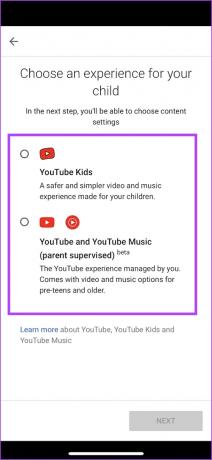
Βήμα 8: Εάν επιλέξετε το YouTube Kids, μπορείτε να επιλέξετε από τη λίστα επιλογών για την επίβλεψη περιεχομένου.
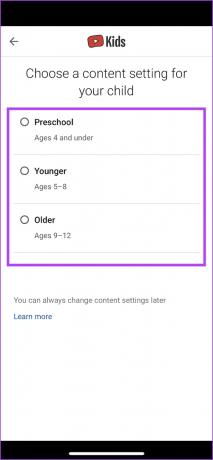
Βήμα 9: Εάν επιλέξετε την κανονική έκδοση του YouTube, μπορείτε να επιλέξετε από τη λίστα επιλογών για την επίβλεψη περιεχομένου.

Με βάση αυτό που επιλέξατε, μόνο το σχετικό περιεχόμενο θα εμφανίζεται στα παιδιά σας στο YouTube.
Ωστόσο, μπορείτε επιπλέον να προσθέσετε έναν περιορισμό χρόνου οθόνης για την εφαρμογή YouTube στη συσκευή σας. Δείτε πώς.
4. Ορίστε περιορισμούς χρόνου οθόνης για το YouTube
Μπορείς ρύθμιση χρόνου οθόνης στο iPhone καθώς Android συσκευές για τον περιορισμό της χρήσης συγκεκριμένων εφαρμογών. Αν και αυτό εισήχθη κυρίως για να βοηθήσει τους χρήστες να διατηρήσουν την ψηφιακή τους ευημερία, μπορείτε ωστόσο να το χρησιμοποιήσετε και για να περιορίσετε τον χρόνο οθόνης για τα παιδιά στις συσκευές τους.
Ορίστε όριο χρόνου οθόνης στο YouTube στο Android
Βήμα 1: Ανοίξτε την εφαρμογή Ρυθμίσεις.
Βήμα 2: Πατήστε «Ψηφιακή ευημερία και γονικοί έλεγχοι».


Βήμα 3: Πατήστε στον Πίνακα ελέγχου.
Βήμα 4: Πατήστε στο YouTube από τη λίστα. Εάν δεν βρείτε το YouTube, πατήστε "Εμφάνιση όλων των εφαρμογών" και βρείτε το YouTube.


Βήμα 5: Τώρα, πατήστε στο App Timer. Επιλέξτε ένα χρονικό όριο και πατήστε OK.


Επομένως, μετά την καθορισμένη ώρα, το YouTube δεν θα είναι προσβάσιμο στη συσκευή σας Android, εκτός εάν μεταβείτε στις Ρυθμίσεις και απενεργοποιήσετε το χρονόμετρο πατώντας το εικονίδιο διαγραφής δίπλα στην επιλογή Χρονοδιακόπτης εφαρμογής.
Ορίστε όριο χρόνου οθόνης στο YouTube για iPhone
Βήμα 1: Ανοίξτε την εφαρμογή Ρυθμίσεις στο iPhone σας.
Βήμα 2: Πατήστε στο Screen Time.


Βήμα 3: Πατήστε Όρια εφαρμογών και ενεργοποιήστε την εναλλαγή για Όρια εφαρμογών.


Βήμα 4: Τώρα, πατήστε Προσθήκη ορίου.
Βήμα 5: Επιλέξτε Ψυχαγωγία από τη λίστα.


Βήμα 6: Επιλέξτε το πλαίσιο για το YouTube και το YouTube Kids και μόλις το κάνετε αυτό, πατήστε Επόμενο στην επάνω δεξιά γωνία.
Βήμα 7: Τέλος, εισαγάγετε ένα χρονικό όριο για την εφαρμογή και πατήστε Προσθήκη.


Μετά τη λήξη του χρονικού ορίου, το YouTube δεν θα είναι προσβάσιμο στο iPhone σας, εκτός εάν καταργηθεί το όριο χρόνου χρήσης. Ωστόσο, αν δείτε κάτι συγκεκριμένο στο YouTube που δεν θέλετε να δουν τα παιδιά σας, μπορείτε να απορρίψετε τέτοιο περιεχόμενο. Δείτε πώς.
5. Αποκλεισμός ακατάλληλου περιεχομένου στο YouTube
Ακόμη και αφού λάβετε όλα τα μέτρα που αναφέραμε παραπάνω για να επιτύχετε τον γονικό έλεγχο στο YouTube, ενδέχεται να εξακολουθείτε να βλέπετε περιεχόμενο που δεν θα θέλατε να παρακολουθήσουν τα παιδιά σας. Ως εκ τούτου, σε τέτοιες περιπτώσεις, μπορείτε είτε να αποκλείσετε το κανάλι είτε να επισημάνετε "Δεν ενδιαφέρομαι" κάτω από το βίντεο. Μόλις το κάνετε, το περιεχόμενο δεν θα εμφανίζεται στη ροή του YouTube.
Ανοίξτε την εφαρμογή YouTube και πατήστε το εικονίδιο με τις τρεις κουκκίδες δίπλα σε ένα βίντεο. Τώρα, επιλέξτε είτε «Δεν ενδιαφέρομαι» ή «Να μην προτείνω κανάλι».


Επιπλέον, μπορείτε επίσης να ανοίξετε το κανάλι, να πατήσετε το εικονίδιο με τις τρεις κουκκίδες και να επιλέξετε την επιλογή «Αποκλεισμός καναλιού για παιδιά».


Αυτό είναι το μόνο που πρέπει να γνωρίζετε για τον τρόπο ενεργοποίησης του γονικού ελέγχου στο YouTube. Ωστόσο, εάν έχετε περισσότερες ερωτήσεις, ανατρέξτε στην ενότητα Συχνές ερωτήσεις παρακάτω.
Συχνές ερωτήσεις σχετικά με τους Γονικούς ελέγχους YouTube
Ναί. Ωστόσο, το YouTube kids έχει μόνο κατάλληλη και περιορισμένη διαφήμιση.
Ναι, το YouTube kids είναι εντελώς δωρεάν για χρήση.
Ναι, το YouTube Kids είναι διαθέσιμο δωρεάν σε οποιοδήποτε από τα αγαπημένα σας προγράμματα περιήγησης ιστού.
Μείνετε υπό έλεγχο
Ελπίζουμε ότι αυτό το άρθρο σας βοήθησε να ενεργοποιήσετε εύκολα τους γονικούς ελέγχους στο YouTube. Ωστόσο, όπως και τα παιδιά του YouTube, ελπίζουμε η Google να κυκλοφορήσει μια εφαρμογή ειδικά για νεαρούς ενήλικες, ώστε η εποπτεία περιεχομένου για τους γονείς να γίνει ευκολότερη. Με αυτόν τον τρόπο, σίγουρα θα βοηθήσει πολλούς δημιουργούς να εστιάσουν και να βελτιώσει το περιεχόμενο για προεφηβικούς και πρώιμους εφήβους.
Μπορείτε επίσης να ελέγξετε αυτά 4 τρόποι για να ορίσετε γονικούς ελέγχους στο Android για παιδιά.



